
Routeropgraderinger er en sjælden begivenhed for de fleste mennesker, og som følge heraf har de en tendens til at være mere frustrerende end behovet takket være oversete indstillinger, glemte tweaks og forkert placerede ISP-legitimationskrav. Læs videre, da vi viser dig, hvordan du udjævner den ujævn opgraderingsvej for en ubesværet overgang fra din gamle router til din skinnende nye.
Hvorfor vil jeg gøre dette?
Der er næppe et mere ignoreret (men kritisk vigtigt) stykke hjemmenetværk hardware end den ydmyge router. Vi køber dem, vi tilslutter dem, vi konfigurerer dem, og så har vi en tendens til at ignorere dem, indtil de har brug for nulstilling eller på anden måde fejlagtigt opfører sig. Undervejs kan vi tilpasse en eller to indstillinger (tildele en statisk IP her eller der, opsætte portvideresendelse til et spil eller en applikation), men disse ændringer forekommer typisk over mange års brug.
Dette er præcis, hvorfor opgradering til en ny router kan være sådan en hovedpine. De fleste mennesker får den nye router, trækker stikket ud af den gamle, tilslutter den nye, følger konfigurationsretningslinjerne, der fulgte med routeren, og bruger derefter en uge eller to på at komme i irritationer undervejs, da de opdager et utal af måder, den nye routerens konfiguration er forskellig fra konfigurationen af deres gamle router.
Lad os se på, hvordan du kan sikre, at din routeropgradering er problemfri, frustrationsfri og vigtige indstillinger, du vil kontrollere undervejs.
Skærmbillede af din gamle routers administrationspanel
En af de bedste måder at sikre din overgang fra den gamle router til den nye router er smertefri er at screenshot indstillingerne på din gamle router, før du afmonterer den. På denne måde, selv efter at den gamle router er slukket, og det ville være besværligt at få informationen fra, kan du bladre gennem skærmbillederne af de relevante indstillinger fra den gamle og nemt henvise til dem.
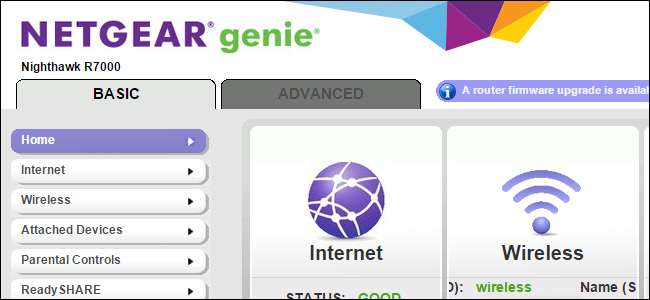
De fleste operativsystemer giver mulighed for simpel skærmbillede via udskrivningsskærmknappen uden brug af yderligere software. Du kan blot trykke på udskrivningsskærmen og derefter indsætte udklipsholderens indhold i operativsystemets medfølgende billedredigeringsværktøj (f.eks. MS Paint) og gemme filen. Hvis du vil have mere automatiseret løsning til skærmoptagelse, kan du altid downloade et værktøj som Skitch eller FastStone Capture . FastStone Capture er ideel til en opgave som denne, da den giver dig mulighed for at oprette automatisk filbesparelse, som gør processen til et affyring med et enkelt klik.
Når du har valgt din skærmoptagelsesmetode, skal du logge ind på det administrative kontrolpanel på din gamle router og tage skærmbilleder på alle relevante konfigurationssider. Hvordan finder du ud af, hvad der er relevant eller ej? Som hovedregel dokumenterer alt undtagen funktioner, at du er helt sikker på, at du aldrig har brugt (f.eks. Har din gamle router understøttelse af Virtual Private Networks, men du har aldrig brugt eller endda aktiveret det).
Gem alle billederne, hvor du nemt kan henvise til dem under opsætningen af din nye router.
Klon dine gamle routerindstillinger
Korrekt dokumentation afsluttet, den bedste praksis er at klone indstillingerne på din gamle router direkte på din nye router (med nogle få mindre undtagelser fremhæver vi). Desværre er der ingen måde at bogstaveligt talt gemme og klone indstillingerne. Selv routere, der har sikkerhedskopieringsmekanismer, understøtter ikke overførsel af disse indstillinger fra et routermærke / en model til en anden.
Som sådan skal vi lukke alt manuelt. Bare rolig! Manuel kloning af alt er langt mindre tidskrævende end at miste arbejde og fritid i løbet af de næste par uger, da du hele tiden opdager ting i din nye routeropsætning, du glemmer at opdatere.
Den følgende liste løber gennem en række almindelige indstillinger, der ved at kopiere til din nye router under den indledende opsætning, sparer dig tid til fejlfinding på vejen.
Genbrug dit SSID, adgangskode og sikkerhedsindstillinger
Den nye tendens inden for routerproduktion er at inkludere et randomiseret SSID og adgangskode til hver router. Fra et første-setup synspunkt og et generelt sikkerhedssynspunkt er dette fantastisk. Vi er glade for, at routere nu leverer med solid sikkerhed aktiveret i stedet for de samme standardadgangskoder.
RELATEREDE: Forskellen mellem WEP-, WPA- og WPA2-Wi-Fi-adgangskoder
Hvis du allerede har en række enheder registreret på din gamle router, er det imidlertid et mareridt at skifte til den nye routers SSID og adgangskode, da du nu skal besøge hver computer, tablet, telefon, spilkonsol, smarthome-enhed, trådløs printer og så videre i dit hjem og omprogrammer dem med det nye SSID og adgangskode.
Du kan undgå det besvær ved at bruge det samme SSID, den samme adgangskode og de samme sikkerhedsindstillinger, som du brugte på din gamle router på din nye router.
Det kun undtagelse fra dette forslag ville være, hvis din gamle router havde meget dårlige sikkerhedsindstillinger. Hvis du brugte en kedelig adgangskode og især hvis du brugte gamle (og nu er revnet) Wi-Fi-sikkerhedsprotokoller som den gamle WEP-standard.
Kopier dine internetudbyderindstillinger
Selvom de fleste internetudbydere har skiftet mod dynamiske opgaver og kræver meget lidt forbrugerkonfiguration, betaler det sig at være meget opmærksom på den måde, din gamle router er konfigureret på. Se efter og dobbelttjek indstillinger som "Internet IP-adresse" og "Router MAC-adresse" for at kontrollere ting som om du har en tildelt IP fra din internetudbyder eller ej, og om routeren skal spoofe en bestemt MAC-adresse. I samme tilfælde, som et almindeligt eksempel, hvis du udskifter en router, der leveres til dig af din internetudbyder, med en router, du har leveret, skal du narre ISP's modem til at tale med den nye router ved at efterligne dens MAC-adresse.
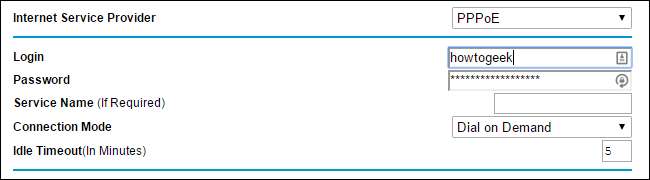
DSL-brugere vil være særligt opmærksomme i dette trin, da de er de mest sandsynlige brugere, der har en internetforbindelse med en adgangskontrolprotokol. Sørg for at kopiere over dit brugernavn og andre legitimationsoplysninger fra din gamle router.
Match dit netværkspræfiks og DHCP-pool
Den primære funktion af din router er frem for alt at routere trafik mellem lokale enheder og det større internet. For at gøre det tildelte det hvert element bag routeren en unik adresse og dirigerede derefter denne trafik udad. Verden ser al trafik fra dit hjem (uanset hvilken enhed du bruger) komme fra den IP-adresse, din internetudbyder har tildelt dig. Inde i hjemmenetværket er der dog snesevis af snesevis af unikke adresser.
RELATEREDE: Forståelse af routere, switche og netværkshardware
Hjemmereuter bruger en af tre reserverede "private adresse" -blokke, der kun bruges over hele verden til interne netværk og aldrig tildeles til brug på det større internet. Disse blokke er 192.168.0.0, 172.16.0.0 og 10.0.0.0.
Hvis du har en ældre router, er det næsten en garanti for, at din router bruger 192.168.0.0-blokken, meget mindre almindeligt 172.16.0.0-blokken, og meget sjældent 10.0.0.0-blokken. De fleste nyere routere leveres dog med 10.0.0.0-blokken indstillet som deres standard private netværksadresseområde.
Fra et teknisk synspunkt er det en rimelig ændring. 10.0.0.0-adresseområdet tilbyder 16.777.216 potentielle adresser, mens 192.128.0.0-adresseområdet kun tilbyder 65.536 potentielle adresser. Fra et praktisk synspunkt for hjemmebrugeren, hvem bryr sig dog? Forskellen mellem tusinder og millioner er irrelevant for folk, der ikke engang hundrede unikke enheder.
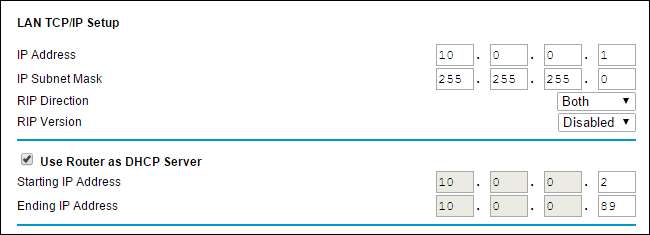
Som sådan gør skiftet op fra 192-adresseblokken til 10-adresseblokken virkelig kun én ting for hjemmebrugeren: det sikrer, at eventuelle statiske IP-adressetildelinger skrues op, og at de fleste enheder i det mindste skal genstartes eller kan lide at få nye adressetildelinger.
Ligesom at ændre dit SSID og din adgangskode, så de passer til din gamle router, hjælper det med at minimere hikke, hvis du holder den samme adressetildelingsblok, sparer du dig for at nulstille statiske IP'er og håndtere enheder og applikationer, der freaking, fordi ting, der plejede at bo 192.168.1.200, nu ligger på 10.0.0.78 eller lignende.
På samme måde vil du matche indstillingerne for DHCP-serveren på din gamle router med din nye router, specifikt rækkevidden af DHCP-tildelingspuljen. I skærmbilledet ovenfor kan du se, at den originale router har en pool mellem * .2 og * .89 (så alle dynamisk tildelte netværksadresser vil blive leveret fra den 87 IP-blok). DHCP-trinnet er vigtigt for at bevare den plads, der er tildelt til eventuelle statiske IP-adresser, du har indstillet.
Kopier statisk IP-adressetildeling og videresendelse af port
Husk, at for tre år siden virkede din printer op, og du kunne kun få den til at spille pænt på netværket ved at give den en statisk IP-adresse? Ingen? Vi bebrejder dig ikke; det er nøjagtigt den slags scenarie, det er meget let at glemme, når du først har løst problemet og fået fat på dit liv. Det er også nøjagtigt, hvorfor vi opfordrer dig til at kopiere over alle dine statiske IP-adressetildelinger fra din gamle maskine.

At beholde de gamle adresser sammen med kopiering af adresseblokken, som vi gjorde i det foregående afsnit, er en sikker måde at sikre, at du ikke ender med at stirre på printeren (eller hjemmeserveren, mediecenteret eller en anden enhed) en uge fra nu hvorfor det ikke opretter forbindelse til netværket.
Det samme gælder for eventuelle portvideresendelsesopgaver, du har konfigureret. Mange moderne applikationer kan manøvrere bare finde uden videresendelse af porte (en god ændring fra hjemmepinehovedpine fra før), men det er stadig almindeligt at videresende porte til lokalt hostede servere og spil, der har brug for ekstern adgang såvel som almindelige fildelingsapplikationer.
Kopiér (eller konfigurer nye) servicekvalitetsregler
Hvis du udskifter en rigtig gammel router, er der en god chance for, at du ikke havde QoS-funktioner (Quality of Service), eller at de ikke blev konfigureret. Hvis du har dem på plads, vil du helt sikkert tage dig tid til at kopiere dem over. Hvis du ikke har nogen på plads (eller ikke kunne implementere dem), er det tid til at starte.
QoS-regler er praktisk talt et must i dag og alder af tung internetvideo-streaming, Voice over IP, spil og andre båndbreddetunge (og latenstensafhængige) applikationer. Reglerne giver dig mulighed for at prioritere trafiktyper, så de vigtigste / følsomme tjenester får prioritetsadgang til din internetforbindelse. På denne måde kan du sikre, at dit VoIP-system, der kører din hjemmetelefon, altid lyder skarpt og klart og ikke lider, fordi nogen ser Netflix.
Konfigurer ekstra
Mens de fem afsnit ovenfor skal dække det grundlæggende for de fleste brugere, er det sidste trin at sikre, at eventuelle tilpassede ændringer, du har foretaget, eller tjenester, du har aktiveret, overføres til din nye router? Brug OpenDNS for at filtrere indhold til din familie ? Sørg for at udfylde din nye router med de korrekte DNS-indstillinger. Kør en VPN ? Det er vigtigt, at disse indstillinger også springer til din nye router.
Selvom det virker lidt kedeligt at pore over din router på en sådan måde, undgår du ved omhyggeligt at kontrollere og klone alle indstillingerne fra din gamle router på den nye, at du løber ind i forbindelsesproblemer, mislykkede forbindelser og manglende enheder senere.






